Cómo cambiar el motor de búsqueda de Safari en iPhone, iPad y Mac
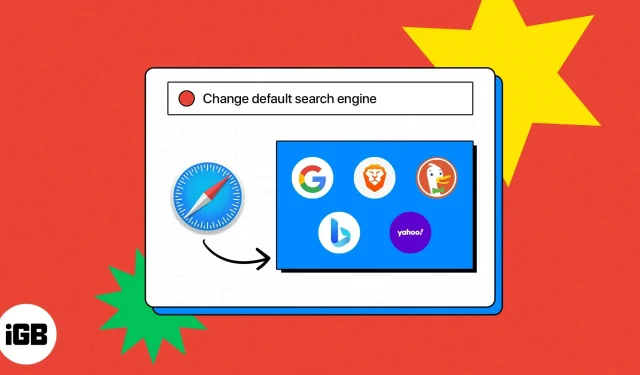
Los motores de búsqueda son una parte integral de nuestra experiencia web, ya que nos ayudan a encontrar información de forma rápida y sencilla. En iPhone, iPad y Mac, Safari utiliza Google como motor de búsqueda predeterminado. Sin embargo, si desea utilizar un motor de búsqueda diferente, puede hacerlo cambiando la configuración predeterminada en Safari. Siga leyendo para descubrir cómo.
- ¿Qué motores de búsqueda están disponibles en Safari?
- Cómo cambiar el motor de búsqueda predeterminado en Safari en iPhone o iPad
- Cómo cambiar el motor de búsqueda predeterminado en Safari en Mac
¿Qué motores de búsqueda están disponibles en Safari?
Antes de continuar, echemos un vistazo a los tipos de motores de búsqueda disponibles para Safari.
- Google: esta es una gran opción para aquellos que buscan resultados de búsqueda rápidos y potentes. Es el motor de búsqueda más popular y ofrece una impresionante variedad de características que incluyen autocompletar, búsqueda por voz y resultados personalizados.
- Yahoo: este es otro motor de búsqueda popular conocido por su contenido de noticias, deportes y entretenimiento. También proporciona a los usuarios un historial de búsqueda personalizado, búsqueda de realidad aumentada y la innovadora función My Yahoo.
- Bing: propiedad de Microsoft, este motor de búsqueda es excelente para aquellos a quienes les gusta personalizar su búsqueda. Además de la elegante interfaz de usuario y el potente motor de búsqueda, también ofrece muchos complementos y extensiones para mejorar su búsqueda.
- DuckDuckGo: este motor no rastrea los datos del usuario y se enfoca en la privacidad. Esto es genial para aquellos que valoran su privacidad y quieren evitar resultados de búsqueda personalizados.
- Ecosia: Este es un motor de búsqueda único. Utiliza las ganancias de su motor de búsqueda para ayudar a plantar árboles en las áreas que más los necesitan. Esta es una excelente opción para aquellos que quieren hacer su parte para proteger el planeta.
Puede tomar un poco de prueba y error encontrar uno que se adapte a sus necesidades, pero el esfuerzo valdrá la pena. Ahora cambiemos el motor de búsqueda predeterminado en Safari.
Cómo cambiar el motor de búsqueda predeterminado en Safari en iPhone o iPad
- Inicie la aplicación Configuración en su iPhone → toque Safari.
- Elija un motor de búsqueda → elija cualquier motor de búsqueda de su elección.
Tenga en cuenta que cambiar el motor de búsqueda predeterminado en Safari hará que el mismo motor de búsqueda también aparezca en la Navegación privada.
Cómo cambiar el motor de búsqueda predeterminado en Safari en Mac
- Inicie el navegador Safari.
- Desde la barra de menú en la parte superior, seleccione «Safari» → navegue hasta «Configuración». En macOS Monterey o anterior, verá Configuración.
- Vaya a la pestaña «Buscar».
- Haga clic en el menú desplegable junto a la opción Motor de búsqueda.
- Ahora seleccione el motor de búsqueda de su elección.
Consejos para mejorar tu experiencia en Safari
La solución de problemas comunes en el navegador Safari puede ser una tarea desalentadora. Para facilitar las cosas, hemos reunido algunos consejos y trucos útiles para sacar el máximo partido a Safari. A continuación hay algunos trucos más:
- Safari se actualiza regularmente para corregir errores y agregar nuevas funciones, así que asegúrese de tener siempre la última versión.
- Borrar la memoria caché y las cookies de Safari en tu iPhone y Mac puede ayudarte a solucionar los problemas de carga del sitio web, así que bórralos periódicamente.
- Las extensiones y complementos a veces pueden interferir con Safari. Intente deshabilitarlos para ver si están causando sus problemas.
- Si tiene problemas para cargar páginas web, intente cambiar su servidor DNS a uno diferente.
Preguntas más frecuentes
Cambiar su motor de búsqueda predeterminado no debería afectar significativamente su experiencia de navegación. Sin embargo, los resultados de búsqueda que reciba pueden diferir según el sistema que elija.
Cambiar para mejor
Ahora puede cambiar fácilmente entre Google, Bing, Yahoo, Ecosia y DuckDuckGo. Con la amplia gama de productos de Apple, es importante asegurarse de tener siempre el control de lo que aparece en los resultados de búsqueda.
Siguiendo los pasos de este artículo, puede personalizar la configuración como mejor le parezca. Siéntase libre de dejar sus inquietudes, si las hubiere, en los comentarios a continuación.



Deja una respuesta